【詳細解説】 簡単にM4AをFLACに変換する方法
m4aなどのオーディオファイル形式をflac形式に変換する場合、主に二つ方法があります。オンラインでオーディオ形式を変換します。或はソフトウェアを使用します。以下はこの二つの方法について詳しく説明します。

M4AをFLACに変換
オンライン変換サイトでm4aをflacに変換
1.Aiseesoft フリー音声変換
Aiseesoft フリー音声変換はインストールすることなく、制限なし、そしてサインアップなしに、動画・音声ファイルをMP3、AAC、AC3、WMA、FLACなど汎用のオーディオ形式に変換できるフリーサイトです。
m4aファイルからflacへの変換方法は以下の通りです。
ステップ 1M4Aファイルを追加
「ファイルを追加する」のボタンをクリックして、ターゲットとなる音声ファイルを選択してください。
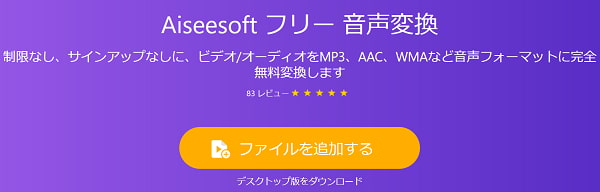
M4Aファイルの追加
ステップ 2音声形式を設定
そして、「FLAC」のボタンを押し、右側の歯車アイコンをクリックして、音声エンコーダーやチャンネル、サンプリングレート、ビットレートなどの音声設定をします。
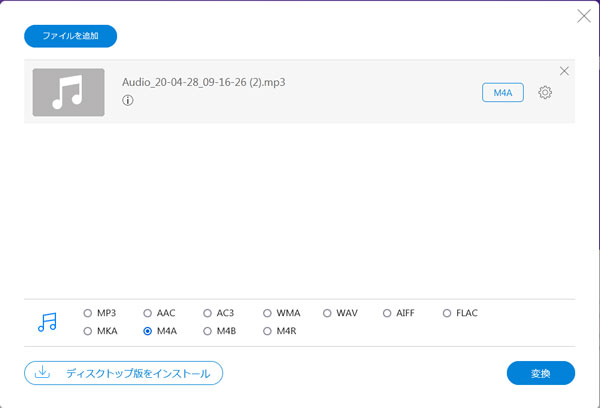
音声形式の設定
ステップ 3変換を開始
最後に、「変換」ボタンを押して、保存先を選んだら、変換を終了できます。
このツールを通じて、音声のために多彩かつ高級な設定を実現できるほか、動画ファイルから音質の高いオーディオも抽出できます。安全性も高く、変換スピードも速いので、音声変換のための良いツールだとよく言われています。もし他の音声形式の変換方法を知りたいなら、例えば、M4BからMP3への変換、M4BをMP3に変換する方法もお薦めします。
2.Audio Converter onine
URL:https://anyconv.com/ja/m4a-to-flac-konbata/
Audio Converter onineとはもう一つの音声ファイルを変換するフリーサイトです。このコンバーターは動画フォーマットを含む300種類以上のファイルフォーマットに対応し、mp3、wav、m4a、flac、ogg、amr、mp2、および m4rに変換することができます。
m4aをflacに変換しようとしたら、まずはローカルファイルを開くか、或はGoogle DriveやDropbox、URLを通じてm4aファイルを追加してください。「FLAC」に指定した後、詳細設定やトラック情報を編集します。そして、「変換」ボタンをクリックして、m4aをflacに変換することができます。
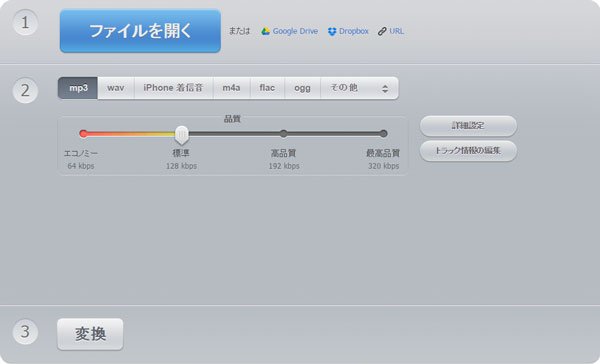
Audio Converter onine
このサイトでは、オーディオを抽出したり、品質やビットレート、周波数などを設定したり、オーディオトラックから雑音を削除したりすることができ、それに、安全性や便利性などのメリットも備えるため、お薦めします。
Aiseesoft動画変換 究極でm4aをflacに変換
Aiseesoft動画変換 究極はMP4、WMV、MOV、MTS、M2TS、MKV、FLV、FLAC、MP3、WAV、M4A、AAC、OGGといった殆どすべての動画・音声ファイルを相互変換できます。例えば、 M4A動画をMP3に変換できます。それに、最新の動画・オーディオ処理技術を活用したこのアプリは、変換速度が速いほか、完璧な画像と音質も維持できます。動画・音声に対して様々な編集もできます。もちろん、このソフトのほか、他の音声編集ソフトもあります。
ステップ 1オーディオファイルを追加
Aiseesoft 動画変換 究極を立ち上げ、「変換」機能をタップして、「ファイルを追加」ボタンをクリックするか、M4Aの音声ファイルを直ちに「+」までドロップしてください。

音声ファイルの追加
ステップ 2出力形式を指定
右側の「出力形式」をクリックして、「オーディオ」タブからFLACを選択します。歯車アイコンをクリックして、チャンネルやサンプルレート、ビットレートをニーズに応じて設定できます。
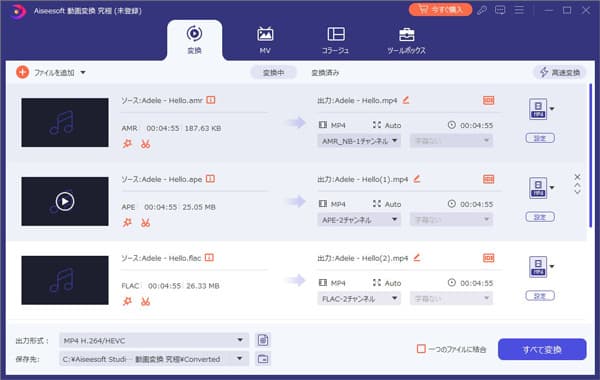
音声形式の設定
ステップ 3保存先を選択
出力ファイルの保存先を選びます。「すべて変換」をクリックして、M4AからFLACへの変換を開始します。
フリーソフト Renee Audio Toolsで変換
URL:https://multimedia.reneelab.jp/download-center
Renee Audio Toolsは トリミング、カット、録音、結合、形式変換、動画から音声抽出など多数の機能を持つ音声録音・編集フリーソフトです。それを利用すれば、Windows10、8.1、8、7、Vista、XPなどで MP3、M4A、WAV、ACC等各形式音声ファイルを互いに変換することができます。しかし、このソフトは非商用の場合しか無料で体験できませんので、ご注意ください。
M4AをFLACに変換するには、具体的な操作方法は以下の通りです。
ステップ 1Renee Audio Toolsを起動
Renee Audio Toolsをインストールして起動します。「変換」機能のボタンをクリックします。
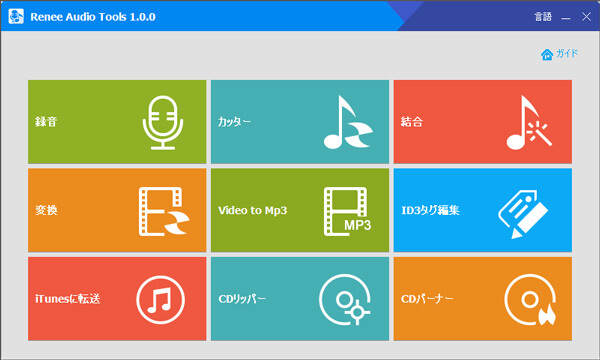
Renee Audio Toolsの起動
ステップ 2出力形式を設定
左上の「ファイルを追加」をクリックし、M4Aの音楽を追加します。そして、出力形式にFLACを選択し、品質や出力先を設定した後、「開始」ボタンをクリックします。
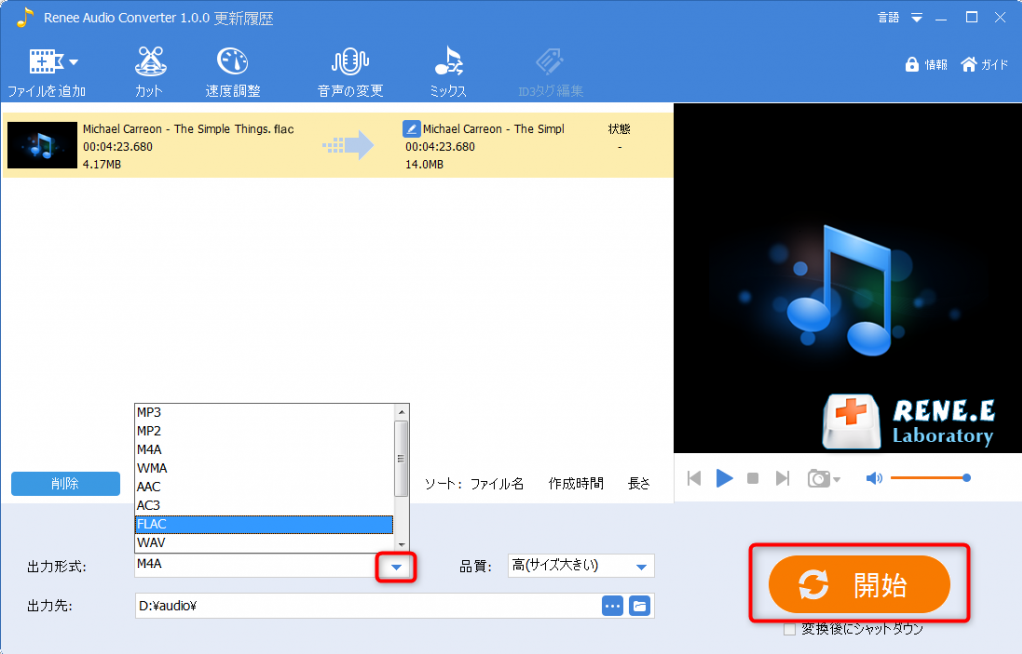
出力形式の設定
M4A FLAC 変換に関するFAQ
質問 1:M4AとFLACとの違いは何ですか?
答え 1:M4AとFLACとはよく使われるオーディオファイル形式ですが、実は全然違うものです。具体的に言えば、M4AはMPEG-4オーディオ規格のファイル拡張子で、適用した端末はAppleのみです。それはAPPLE LOSSNESSのロスレス形式と一般的なAACファイル形式の二つの種類に分かれています。
それに対して、FLACはロスレスオーディオ圧縮エンコーディングであり、主にAndroidオペレーティングシステムに使われて、圧縮した音声の無劣化はその最も大きな特徴です。
質問 2:M4AをFLACに変換する時に端末には制限がありますか
答え 2:どんな端末でもそれに適したコンバーがありますので、原則的には制限がありません。
質問 3:スマホでM4AをFLACに変換できる方法はありますか?
答え 3:スマホで上記のオンラインサイトにアクセスして、順次に操作すれば変換することができます。そのほか、Format Factoryなどのコンバータアプリもお薦めします。
結論
以上は、M4AをFLACに変換するためのソフトウェア・オンラインサイト及びその利用方法の紹介でした。今後はM4Aフォーマットの音声をFLACに変換したいなら、どうぞご試用ください。